문서 목록
![]() 편집자 정보
편집자 정보
![]() 후기 리뷰
후기 리뷰
Windows Vista에서 드라이브를 포맷하는 방법을 찾고 계십니까? 당신이 그들을 찾을 수 있도록 도와 드리겠습니다.
Windows Vista는 Microsoft에서 출시한 6번째 주요 Windows NT 운영 체제입니다. 2007년에는 Windows XP가 출시된 지 5년이 넘었기 때문에 Vista가 화제였습니다. 따라서 두 Windows 릴리스 간의 가장 큰 간격을 표시합니다.
그 차이는 Windows 10과 11 사이의 기간인 약 6년에 의해서만 성공했습니다. 그러나 Windows 10이 계속해서 변경되고 업그레이드되는 것을 고려하면 많은 사람들이 그것에 관심조차 기울이지 않았습니다.
이제 Windows Vista는 뛰어난 시각적 효과를 제공하지만 그다지 뛰어난 성능은 아닙니다. 사실, 그것은 Microsoft의 가장 버그가 많은 초기 릴리스 중 하나였습니다. 사용자가 직면한 문제 중 하나는 포맷이었습니다. 자, 들어가서 어떻게 대처할 수 있는지 알려 드리겠습니다.
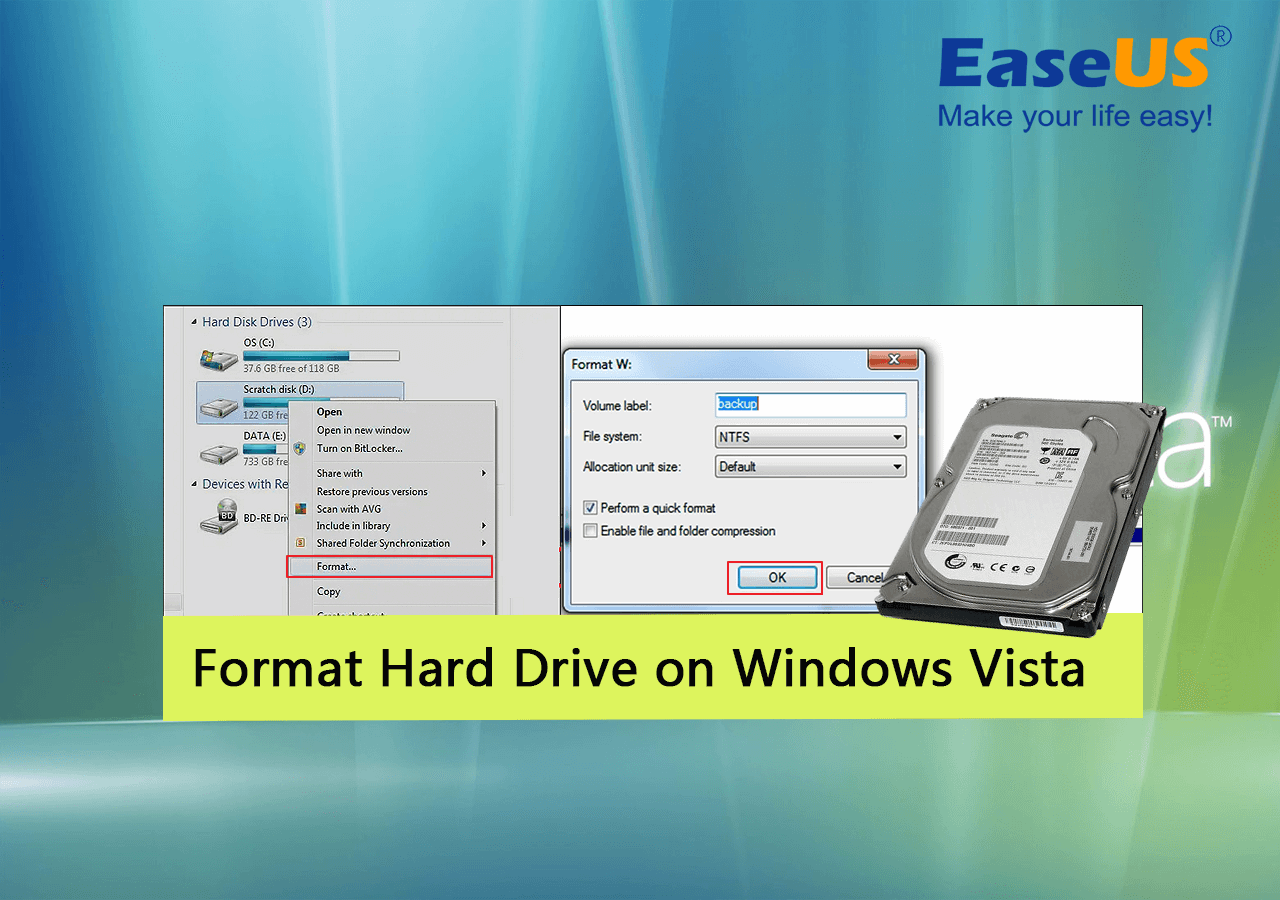
Windows Vista의 출시는 매우 기대되었습니다. 그러나 그 성능은 별보다 낮았고 엄청난 비판에 직면했습니다. 그 이면의 주요 이유 중 하나는 광범위한 게임 또는 생산성 성능을 허용하지 않고 대역폭, 램 및 CPU를 독점하는 기능이었습니다.
그럼에도 불구하고 2022년 2월 보고서에 따르면 약 0.18%의 컴퓨터에서 여전히 Windows Vista가 실행되고 있습니다. Windows 7과 이후 8, 10은 큰 성공을 거두었지만 여전히 Windows Vista를 고수하는 사람들이 있습니다.
따라서 많은 사람들이 Windows Vista에서 하드 드라이브를 포맷하는 방법을 이해하는 방법을 찾습니다. 나중에 프로세스가 Windows OS와 다른가요? 약간이지만 여전히 적절한 이해가 필요합니다.
최신 Windows 운영 체제가 있고 하드 드라이브 포맷에 대한 자세한 가이드가 필요한 경우 여기 가이드를 따르십시오.
이 기사에서는 Windows Vista에서 이를 수행하는 몇 가지 중요한 방법을 살펴보겠습니다. 자, 계속 파헤쳐 봅시다.
가이드 1. 디스크 포맷 소프트웨어로 Vista에서 하드 디스크 드라이브 포맷
Windows Vista에서 하드 드라이브를 포맷하는 첫 번째이자 아마도 가장 안정적인 방법은 타사 도구를 사용하는 것입니다. Windows Vista에 대한 공식 지원이 종료된 지(2017년) 5년이 지났습니다. 즉, 유사 제품의 끝입니다.
따라서 탐색기 또는 관련 도구는 EaseUS 파티션 마스터 무료 와 같은 전문 도구만큼 신뢰할 수 없습니다. 포맷, 병합 또는 기타 스토리지 관련 작업을 쉽게 수행할 수 있는 놀라운 도구입니다.
이러한 요인으로 인해 Windows Vista에서 드라이브를 포맷하거나 처리하는 데 도움이 되는 실행 가능한 옵션이 됩니다. 이를 수행하는 방법은 다음과 같습니다.
1 단계: EaseUS Partition Master를 실행한 후, 포맷할 외장 하드 드라이브, USB 또는 SD 카드의 파티션을 마우스 오른쪽 버튼으로 클릭하고 "포맷" 옵션을 선택합니다.

2 단계: 새 파티션 레이블, 파일 시스템 (NTFS / FAT32 / EXT2 / EXT3) 및 클러스터 크기를 선택한 파티션에 지정한 후 "확인" 버튼을 클릭합니다.

3 단계: 팝업 창에서 "예"를 클릭하여 진행합니다.

4 단계: 오른쪽 하단의 "작업 실행하기" 버튼을 클릭하여 변경 사항을 검토한 후 "적용" 버튼을 클릭하여 외장 하드 드라이브, USB 또는 SD 카드 포맷을 시작합니다.

포맷 작업이 성공적으로 완료되었습니다!

그 외에도 이 도구는 Windows Vista에서 하드 드라이브를 포맷하는 데 이상적인 훌륭한 옵션으로 가득 차 있습니다. 여기에는 다음이 포함됩니다.
- 오류나 문제 없이 하드 드라이브 포맷
- 더 큰 장치를 위해 MBR을 GPT로 변환 할 수 있습니다.
- 모든 형식 또는 파일 시스템 으로 모든 장치를 포맷하십시오.
- 파티션 생성, 삭제, 크기 조정 또는 이동
- 시스템 파티션 Windows 10 확장 또는 파티션 병합
가이드 2. Windows Vista에서 파일 탐색기로 하드 디스크 포맷
파일 탐색기는 Windows Vista에서 하드 드라이브를 포맷하는 가장 쉬운 방법입니다. Windows 7, 10, 11 또는 후속 Windows에서 찾을 수 있는 내장 파일 탐색기입니다. 그러나 이전의 모습은 약간 다릅니다.
Windows Vista에서 파일 탐색기를 사용하여 포맷하는 방법은 다음과 같습니다.
- 키보드에서 Windows + E를 눌러 파일 탐색기를 엽니다.
- 포맷할 드라이브를 선택하고 마우스 오른쪽 버튼으로 클릭합니다.
- 형식 버튼을 찾아 클릭하십시오.
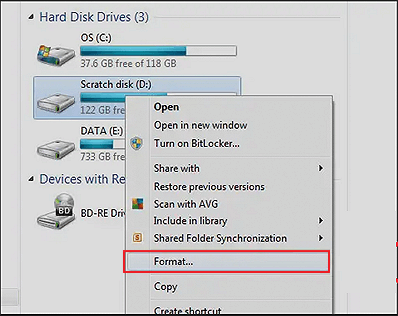
- 파일 시스템 선택
- 빠른 포맷 옵션 확인
- 시작을 클릭하십시오
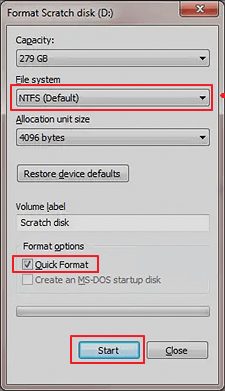
- 메시지가 표시되면 확인
- 끝날 때까지 기다리십시오
- 완료
이렇게 하면 Windows Vista의 탐색기에서 하드 드라이브가 포맷됩니다. 빠른 포맷 옵션을 선택 해제하면 시간이 더 오래 걸린다는 점을 이해하는 것이 중요합니다. 따라서 매번 빠른 포맷 옵션을 선택해야 합니다.
가이드 3. Windows Vista에서 디스크 관리로 하드 디스크 포맷
Windows Vista에서 하드 디스크를 포맷하는 또 다른 방법은 디스크 관리를 이용하는 것입니다. 최신 Windows에서 찾을 수 있는 것과 동일한 도구이지만 몇 가지 옵션이 부족할 수 있습니다. 그러나 Windows Vista에서 하드 드라이브를 포맷하는 것은 Windows 탐색기보다 더 유용한 옵션입니다. 사용 방법은 다음과 같습니다.
- 시작 버튼을 누르세요
- 컴퓨터를 찾아 마우스 오른쪽 버튼으로 클릭하십시오.
- 그런 다음 관리를 클릭하십시오.
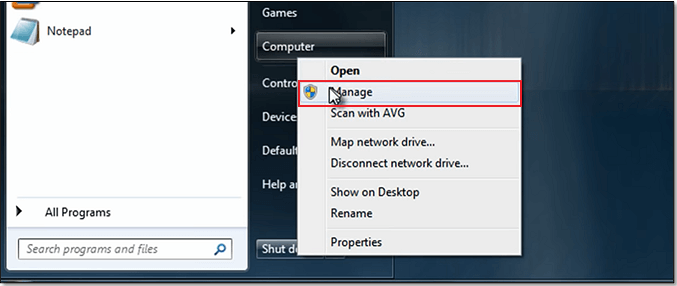
- 디스크 관리 로 이동
- 포맷하려는 드라이브를 선택하십시오
- 마우스 오른쪽 버튼을 클릭하고 형식 옵션으로 이동합니다.
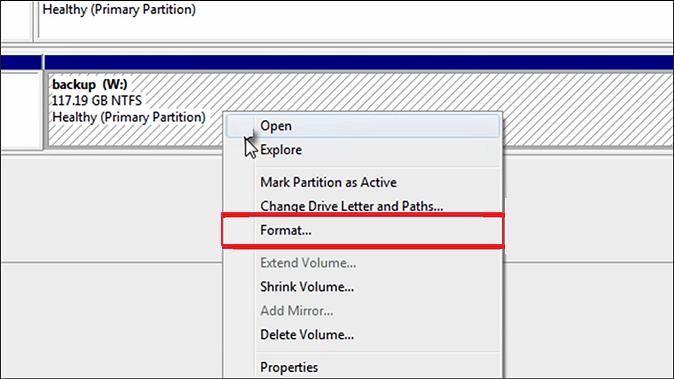
- 볼륨 레이블을 입력합니다(선택 사항
- NTFS 파일 시스템(또는 원하는 시스템) 선택
- 기본 할당 크기 사용
- 빠른 포맷 실행 체크
- 확인을 클릭하십시오
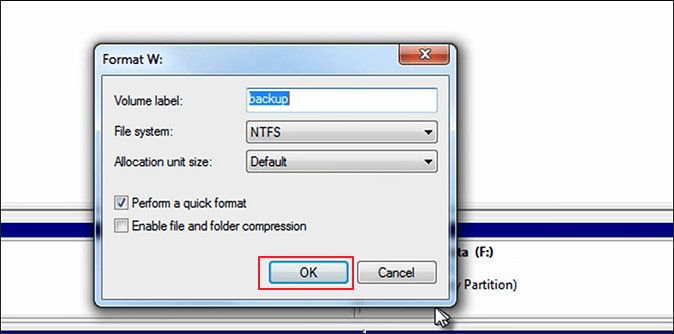
- 메시지가 표시되면 확인
- 완료
하드 드라이브가 이미 시작된 경우에도 Windows Vista에서 포맷하는 데 동일한 프로세스가 필요합니다. 따라서 문제나 오류 없이 하드 드라이브를 포맷하려면 다음 단계를 올바르게 따르십시오. 그렇지 않으면 앞에서 제안한 도구를 사용하십시오.
마무리
다음은 Windows Vista에서 하드 디스크 드라이브를 포맷하는 가장 좋은 방법 중 일부입니다. 이러한 작업을 수행할 수 있지만 이 운영 체제에 대한 공식 Microsoft 지원이 종료된 지 5년이 지났음을 이해하는 것이 중요합니다.
그렇기 때문에 가이드 1 또는 전문 파티션 도구인 EaseUS 파티션 마스터를 사용하여 하드 디스크 드라이브를 포맷하는 데 도움이 되는 안정적인 방법입니다. 또는 Windows를 최신 버전으로 업그레이드하여 하드웨어를 최대한 활용하십시오.
Vista에서 하드 디스크 포맷에 대한 FAQ
추가 질문이 있는 경우 이 FAQ에서 답변해 드립니다.
1. Vista에서 플래시 드라이브를 FAT32로 포맷하려면 어떻게 해야 합니까?
FAT32에서 플래시 드라이브를 포맷하려면 Windows Vista PC에 연결해야 합니다. 그런 다음 파일 탐색기 형식 옵션에서 파일 시스템을 FAT32로 선택합니다. 그러나 32GB 이하의 플래시 드라이브를 포맷해야 합니다. 그렇지 않으면 Windows가 FAT32 파일 시스템에서 32GB 이상의 스토리지 사용을 제한하므로 포맷을 위해 타사 도구가 필요합니다.
2. CD 없이 Windows Vista에서 내 하드 드라이브를 지우려면 어떻게 해야 합니까?
Windows Vista에서 하드 드라이브를 지우려면 내장된 디스크 관리 도구를 사용해야 합니다. 또는 EaseUS 파티션 마스터와 같은 타사 도구를 사용하여 CD 없이 하드 드라이브를 지울 수 있습니다.
3. Windows Vista를 정리할 수 있습니까?
그래 넌 할수있어. 그러나 공간을 비울 것인지 PC에서 Windows Vista를 지울 것인지에 따라 다릅니다. 어느 쪽이든 프로그램 및 기능으로 이동하여 필요하지 않은 앱을 삭제할 수 있습니다. 또는 디스크 정리로 이동하여 쌓인 정크를 지울 수 있습니다.
이 글이 도움이 되셨나요?
-
EaseUS Data Recovery Wizard는 강력한 시스템 복구 소프트웨어로, 실수로 삭제한 파일, 악성 소프트웨어로 인해 잃어버린 파일 또는 전체 하드 드라이브 파티션을 복구할 수 있도록 설계되었습니다.
더 보기 -
이전보다 데이터 복구가 어려워진 현재의 고급 디스크 기술 때문에 완벽하지는 않지만, 우리가 본 것 중에서 EaseUS Data Recovery Wizard는 최고입니다.
더 보기 -
EaseUS Data Recovery Wizard Pro는 시장에서 최고로 평가되는 데이터 복구 소프트웨어 프로그램 중 하나로 알려져 있습니다. 파티션 복구, 포맷된 드라이브 복원, 손상된 파일 수리 등과 같은 고급 기능을 제공하고 있습니다.
더 보기
관련 인기글
-
![author icon]() Yvette/Apr 17, 2025
Yvette/Apr 17, 2025 -
무료 하드 드라이브 테스트나 진단으로 윈도우 디스크 오류 복구
![author icon]() Lily/Apr 17, 2025
Lily/Apr 17, 2025 -
Windows Server 2022/2019/2016/2012에서 MBR을 GPT로 변환하는 방법
![author icon]() Yvette/Apr 17, 2025
Yvette/Apr 17, 2025 -
![author icon]() Yvette/Apr 17, 2025
Yvette/Apr 17, 2025
